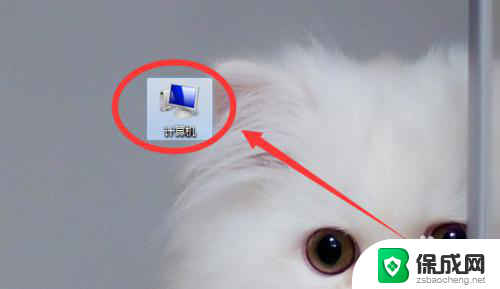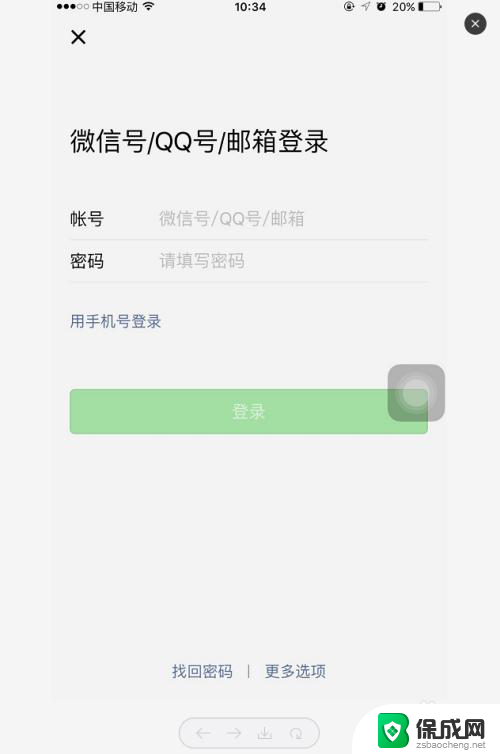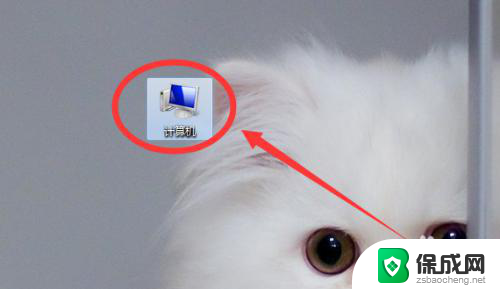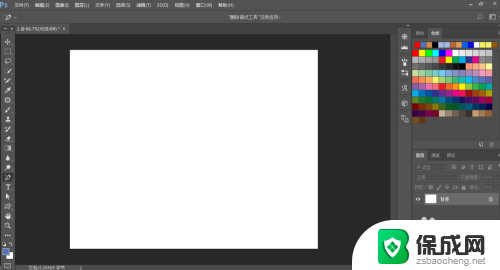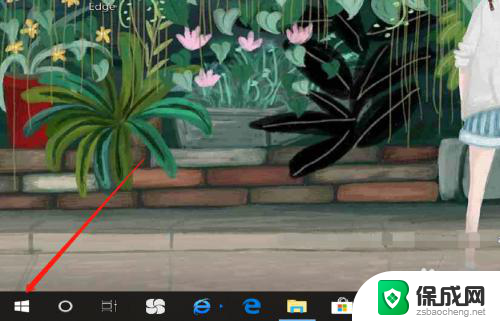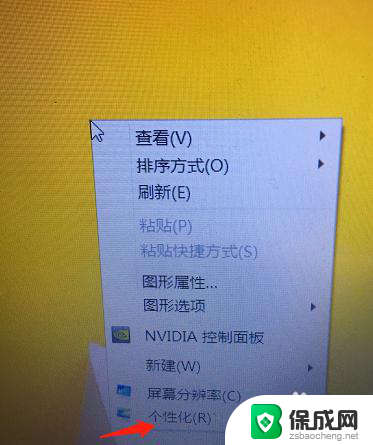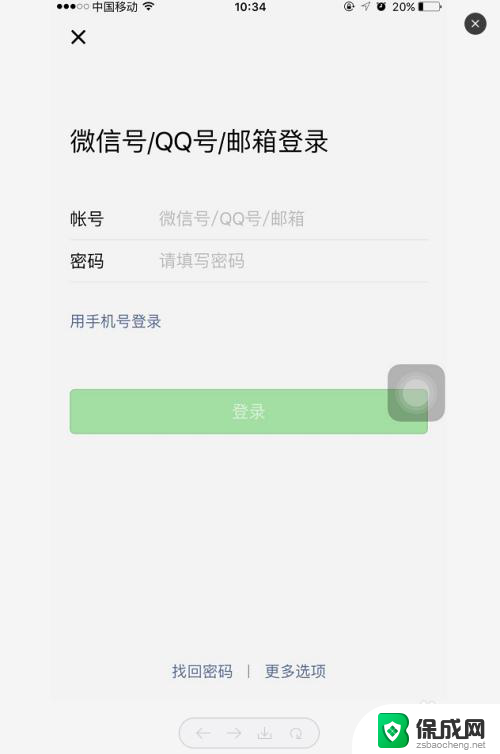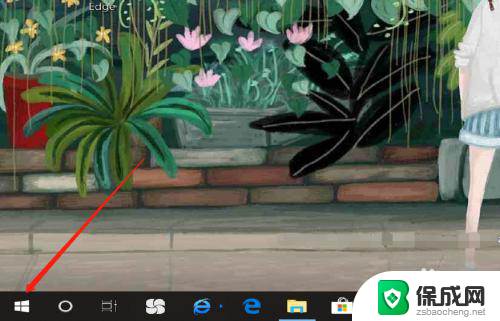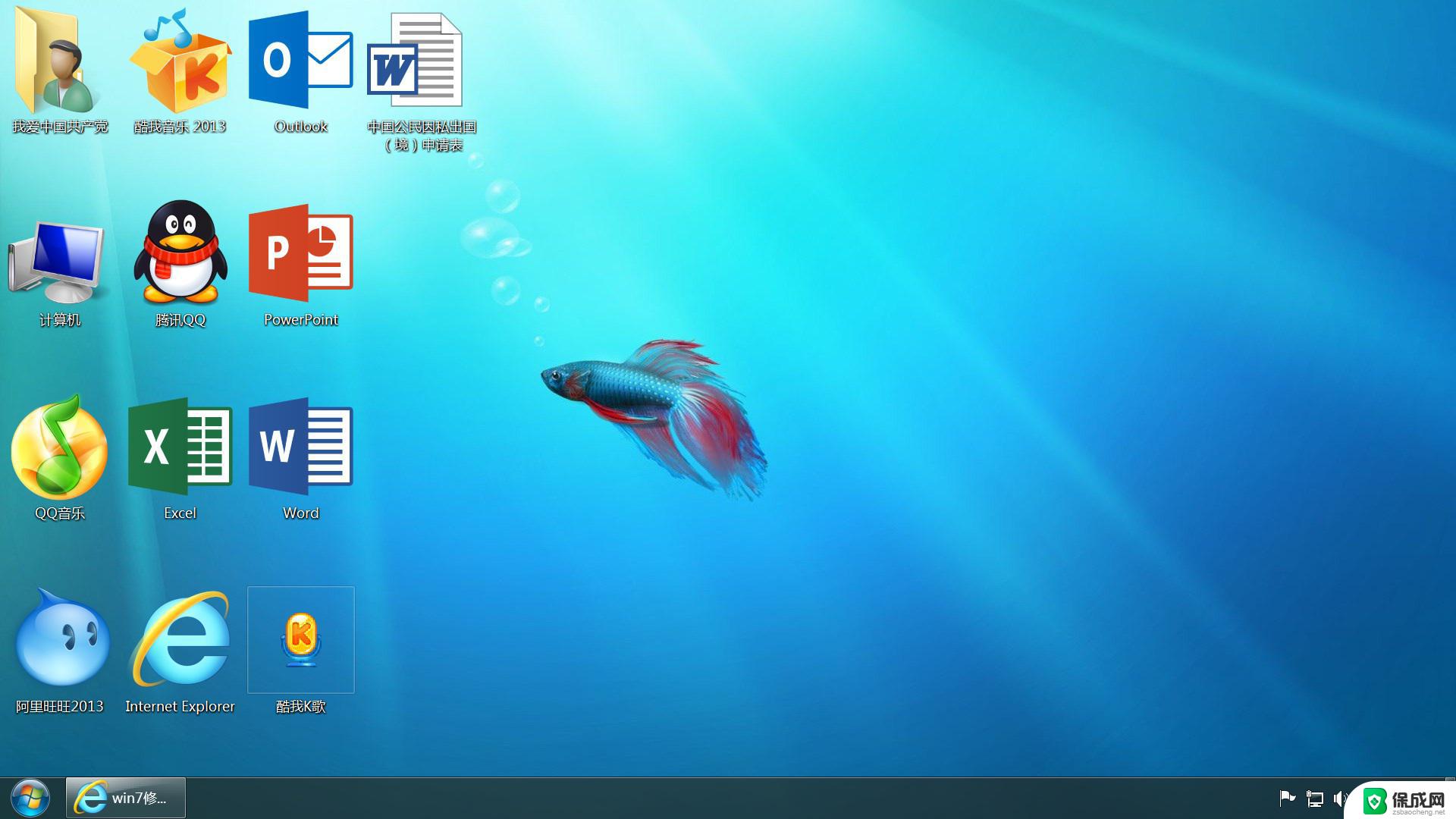qq电脑字体大小怎么设置 电脑QQ聊天字体大小设置方法
更新时间:2023-12-16 08:56:22作者:yang
在我们日常的电脑使用中,QQ聊天无疑是我们与亲朋好友、同事合作的重要工具之一,有时我们可能会遇到一个问题,那就是QQ聊天字体大小的设置。有时候我们希望字体更大一些,以便更清晰地阅读对方的信息;有时候我们又希望字体更小一些,以节省屏幕空间。如何设置QQ聊天的字体大小呢?在本文中我们将为大家介绍一些简单的方法来满足不同需求,让我们一起来探索吧!
具体方法:
1.打开电脑QQ,登录个人账号。
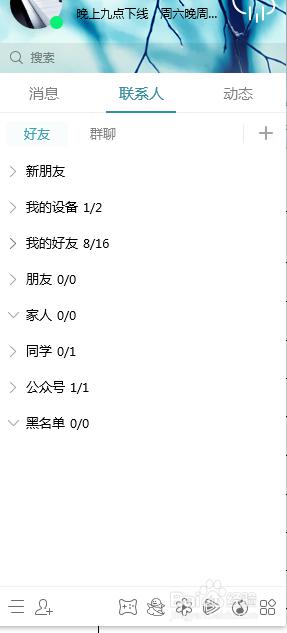
2.右击一位好友,点击发送即时消息。打开一个聊天页面。
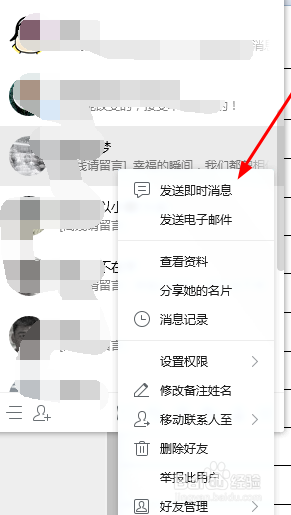
3.原本的聊天字体太小,把它变大一点。点击输入栏上面最后的三个点展开。
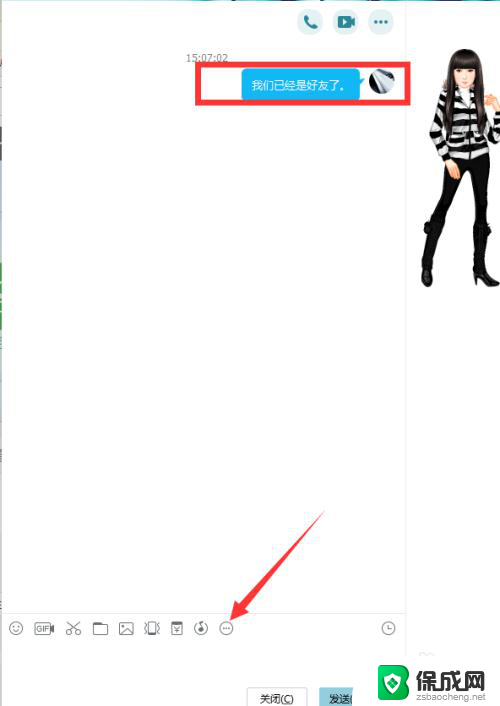
4.点击【字体选择】。
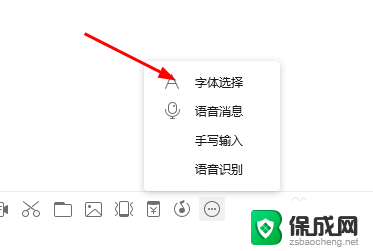
5.点击字体大小。
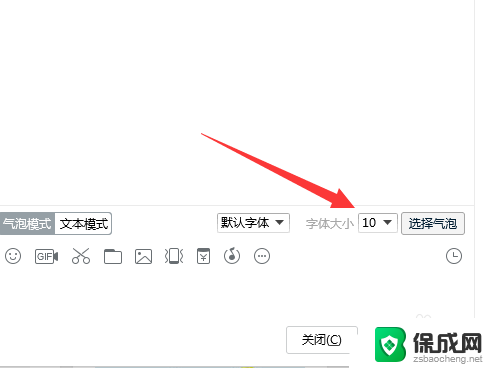
6.原来是10,把字体改成14。
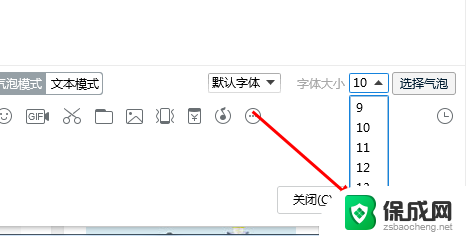
7.然后再试发一次,可以看到字体变大了。
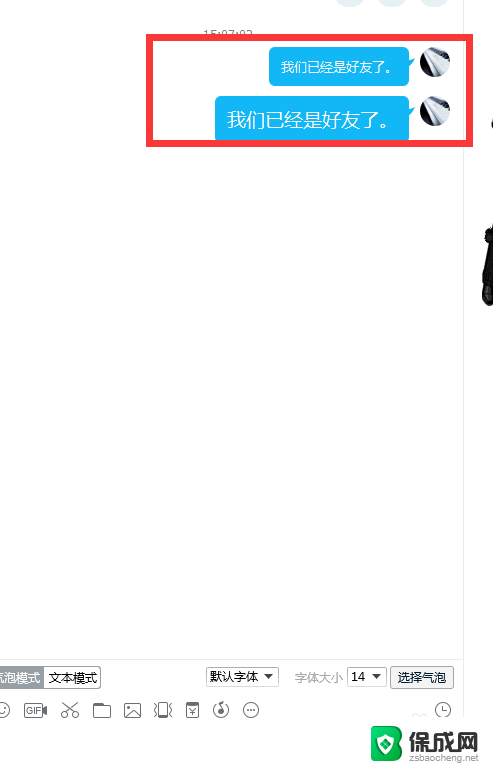
以上是如何设置QQ电脑字体大小的全部内容,如果您还不了解,请按照小编的方法进行操作,希望对大家有所帮助。